Увага!: Функції Microsoft Помічник із підтримки й відновлення переміщуються до розділу Отримання довідки. Користувачі можуть і надалі отримувати доступ до цих функцій у microsoft Помічник із підтримки й відновлення до завершення перенесення.
Помічник Microsoft із підтримки й відновлення працює, запускаючи тести, щоб з'ясувати, що не так, і пропонує найкраще рішення для визначеної проблеми. Наразі вона може вирішити проблеми з Office,Microsoft 365 або Outlook. Якщо Помічник із підтримки й відновлення не вдалося вирішити проблему, вона запропонує подальші кроки та допоможе вам зв'язатися зі службою підтримки Microsoft.
Нижче наведено деякі поширені проблеми, з якими стикаються наші користувачі. Щоб вирішити будь-яку з наведених нижче проблем, просто клацніть рекомендоване рішення для пов'язаної проблеми, щоб почати роботу. За посиланням ви перейдете безпосередньо до рішення в програмі Microsoft Помічник із підтримки й відновлення.
|
Сценарій |
Опис |
Рекомендоване вирішення |
|---|---|---|
|
Аварійне завершення роботи Excel |
Вирішення проблем із запуском або аварійним завершенням роботи Excel |
|
|
Видалення Office |
Видалення будь-якої версії Office |
|
|
Налаштування Office |
Інсталяція версій Office за передплатою |
|
|
Активація Office |
Виправлення проблем з активацією передплати Office |
|
|
Вхід в Office |
Вирішення проблем із входом в Office |
|
|
Активація на спільному комп'ютері |
Увімкнення активації office на спільному комп'ютері (SCA) |
|
|
Перевірка Office (звичайна) |
Створення звичайному звіті про перевірку інсталяції Office |
Сканування Office – звичайна перевірка рентабельності інвестицій |
|
Перевірка Office (повна) |
Створення повний звіт про перевірку інсталяції Office |
Сканування Office – повна перевірка рентабельності інвестицій |
Примітка.: Microsoft Помічник із підтримки й відновлення не застосовується до нової версії Outlook для Windows. Переконайтеся, що новий перемикач Outlook увімкнуто або вимкнуто. Якщо цей параметр увімкнуто, перейдіть до розділу Виправлення неполадок Outlook.
|
Сценарій |
Опис |
Рекомендоване рішення |
|---|---|---|
|
Налаштування Microsoft 365 електронної пошти в Outlook |
Настроювання електронної пошти Microsoft 365 в Outlook |
|
|
Програма Outlook не запускається |
Це рішення допомагає вирішити проблеми, коли Outlook не вдалося запустити |
|
|
Програма Outlook продовжує запитувати пароль |
Це рішення усуває проблеми з автентифікацією паролем Outlook |
|
|
Програма Outlook продовжує говорити "намагається підключитися..." або "Відключити" |
Виправлення неполадок із підключенням, які періодично виникають |
|
|
Розширена діагностика (Outlook) |
Створення докладного звіту про конфігурацію Outlook, Office, Windows і поштової скриньки |
|
|
Розширена діагностика (Outlook) |
Створення детальної перевірки Календар Outlook для виявлення та вирішення проблем |
Примітка.: Microsoft Помічник із підтримки й відновлення не застосовується до нових Teams.
|
Сценарій |
Опис |
Рекомендоване рішення |
|---|---|---|
|
Додавання надбудови для нарад Teams для Outlook |
Допомагає вирішити проблему, через яку надбудова наради команд відсутня або не завантажується, запобігаючи створенню наради в Outlook. |
|
|
Проблеми з присутністю користувачів Teams в Outlook |
Вирішено проблему, через яку відомості про присутність користувача Teams неправильно відображаються в Outlook |
|
|
Не вдалося ввійти в програму Teams |
Виправлення неполадок, щоб допомогти у вирішенні проблем із входом у Teams |
|
Сценарій |
Опис |
Рекомендоване вирішення |
|
|---|---|---|---|
|
Розширена діагностика (Outlook) |
Створення докладного звіту про конфігурацію Outlook, Office, Windows і поштової скриньки |
||
|
Розширена діагностика (Outlook) |
Створення детальної перевірки Календар Outlook для виявлення та вирішення проблем |
||
|
Розширена діагностика (Office) |
Відскануйте Office, щоб перевірити, чи правильно його інстальовано – звичайна надійна перевірка запасів Office |
||
|
Розширена діагностика (Office) |
Відскануйте Office, щоб перевірити, чи правильно його інстальовано – повне надійне сканування запасів Office |
||
|
Перевірка підключення до мережі Microsoft 365 |
Вимірює підключення між пристроєм та Інтернетом, а звідти – до мережі Microsoft. Виберіть цей параметр, щоб відкрити за допомогою довідки. |
Порада.: Якщо ви власник малого бізнесу та шукаєте додаткові відомості про те, як налаштувати Microsoft 365, відвідайте сторінку Довідка та навчання для малого бізнесу.
ІнсталяціяПомічник Microsoft із підтримки й відновлення
Примітка.: Помічник Microsoft із підтримки й відновлення сценарії тепер можна запускати за допомогою версії командного рядка. Якщо ви корпоративний клієнт, перейдіть до корпоративної версії Microsoft Помічник із підтримки й відновлення, щоб отримати додаткові відомості.
Щоб завантажитиПомічник із підтримки й відновлення виконайте такі дії:
-
Натисніть кнопку нижче, щоб завантажитиПомічник із підтримки й відновлення.
Примітка.: Завантажуючи цю програму, ви погоджуєтеся з умовами Угоди про використання служб Microsoft і Декларації про конфіденційність
-
Виконайте наведені нижче дії, щоб завантажити та відкрити Помічник із підтримки й відновлення відповідно до браузера.
Порада.: Завантаження та інсталяція засобу можуть тривати кілька хвилин.
Microsoft Edge або Chrome
-
У нижньому лівому або верхньому куті клацніть правою кнопкою миші SaraSetup.exe > Відкрити.
Microsoft Edge (старіша версія) або Internet Explorer
-
У нижній частині вікна браузера натисніть кнопку Виконати , щоб запустити SaraSetup.exe.
Firefox
-
У спливаючому вікні натисніть кнопку Зберегти файл, а потім у верхньому правому куті вікна браузера клацніть стрілку завантаження > SaraSetup.exe.
-
-
Прочитайте Угоду про використання служб Microsoft, а потім виберіть Я погоджуюся.
-
Виберіть програму, з яким у вас виникли проблеми, і натисніть кнопку Далі.
-
Виберіть проблему зі списку та натисніть кнопку Далі.
-
Дотримуйтеся вказівок, які надаєПомічник із підтримки й відновлення.
Запитання й відповіді
Щоб покращити підтримку клієнтів Microsoft 365 і усунути вимогу завантажити Помічник із підтримки й відновлення, ми інтегруємо Помічник Microsoft із підтримки й відновлення діагностику безпосередньо в програму "Довідка" – вбудовану функцію Windows. Отримайте довідку, яка надає більш широкий спектр діагностичних даних, що гарантує, що клієнти Microsoft 365 отримують найефективніші рішення для своїх проблем.
Підтримуються такі операційні системи:
-
Windows 11
-
Windows 10
-
Windows 8 і Windows 8.1
-
Windows 7
Outlook можна відсканувати в одній із наведених нижче версій Office:
-
Microsoft 365 (2019, 2016 або 2013, 32- або 64-розрядна версія)
-
Microsoft Office 2019 (32- або 64-розрядна версія, інстальована за допомогою технології "Office умить" або MSI)
-
Microsoft Office 2016 (32- або 64-розрядна версія, інстальована за допомогою технології "Office умить" або MSI)
-
Microsoft Office 2013 (32- або 64-розрядна версія, інстальована за допомогою технології "Office умить" або MSI)
-
Microsoft Office 2010 (32- або 64-розрядна версія)
Якщо використовується будь-який випуск Windows 7, також потрібно інсталювати .NET Framework 4.5. У Windows 8 і пізніших версіях Windows передбачено версію пакета .NET Framework не нижче 4.5.
Помічник із підтримки й відновлення пропонує найкраще рішення для цих виявлених проблем:
Office
Сталася помилка під час інсталяції Office
Не вдалося активувати Office
Потрібно видалити Office
Outlook
Програма Outlook не запускається
Не вдається настроїти електронну пошту Microsoft 365 в Outlook
Програма Outlook продовжує запитувати пароль
У програмі Outlook відображається повідомлення "Відключено" або "Триває спроба підключитися"
Спільні поштові скриньки або календарі не працюють
Виникли проблеми з календарем
Програма Outlook не відповідає
Збої в роботі Outlook
Не вдається надіслати, отримати або знайти повідомлення електронної пошти
OneDrive для бізнесу
Не вдається синхронізувати файли у OneDrive
Не вдалось інсталювати OneDrive
Інші програми Office
Не вдається ввійти в "Skype для бізнесу"
Не вдається отримати електронну пошту на телефоні
Виникли проблеми з відкриттям або входом в інтернет-версію Outlook
Не вдалося інсталювати, підключити або ввімкнути Dynamics 365 для Outlook
Параметр Teams Meeting (Нарада Teams) не відображається, або надбудова Teams Meeting не завантажується в Outlook
Наявні додаткові сценарії для інтернет-версії Outlook, Outlook для Mac і мобільних пристроїв, а також розширена діагностика для Exchange Online і Outlook.
Помічник із підтримки й відновлення пропонує автоматичні виправлення для багатьох виявлених проблем. Якщо ви вирішите виконати автоматичне виправлення, дії з відновлення, які виконуються виправленням, вводяться у файл журналу, створений Помічник із підтримки й відновлення. Щоб переглянути цей файл журналу та дії з відновлення, виконані під час сценарію, виконайте наведені нижче дії.
-
На останньому екрані сценарію встановіть прапорець Відкрити папку файлу журналу після натискання кнопки Надіслати , завершити опитування, а потім натисніть кнопку Надіслати .
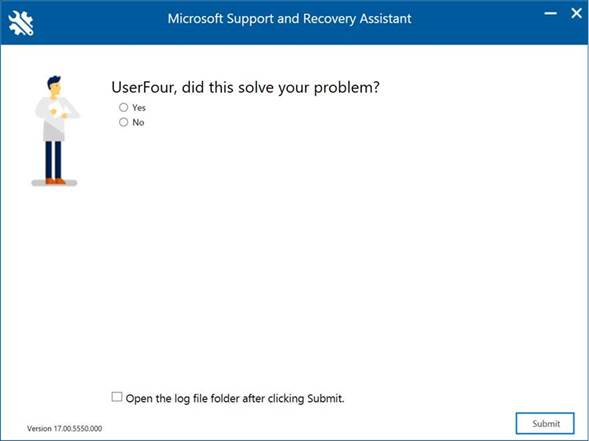
-
У спливаючому вікні відкрийте нещодавно створений файл журналу.
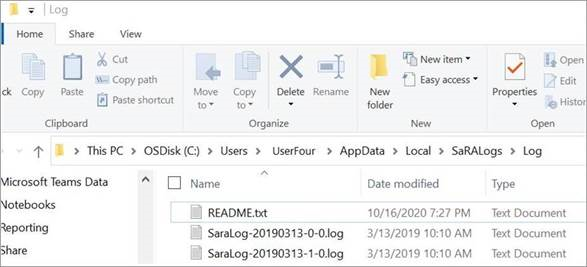
-
Пошук файл журналу для "Відновлення".

-
Повторюйте пошук за запитом "Відновлення", доки не дістанетеся кінця файлу журналу.
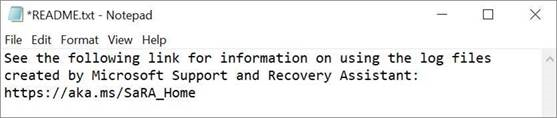
Примітка.: Файл README.txt містить посилання на цю статтю.
Ні. Наведені нижче сценарії виправлення неполадок у програмі можна запускати без облікового запису Microsoft або робочого чи навчального облікового запису, який використовується з Office:
-
Видалення Office
-
Інсталяція Office
-
Активація Office
-
Розширена діагностика Outlook
Так. Якщо ви адміністратор і хочете інсталювати й запустити Помічник із підтримки й відновлення зі спільного розташування в мережі, а не стандартне розташування в Інтернеті, не використовуйте посилання для завантаження в цій статті. Натомість виконайте кроки, описані в цій статті на docs.microsoft.com: Інсталяція та обслуговування microsoft Помічник із підтримки й відновлення (SaRA) з мережевої папки.
Так. Тепер ми маємо можливість запускати сценарії Помічник із підтримки й відновлення за допомогою командного рядка. Докладні відомості див. в цій статті на docs.microsoft.com: Корпоративна версія microsoft Помічник із підтримки й відновлення.
На жаль, у нас немає версії Помічник із підтримки й відновлення, яку можна інсталювати на комп'ютері Mac. Однак сценарій Outlook для Mac у програмі може виправити деякі проблеми, які виникають на комп'ютері Mac, навіть якщо програму інстальовано на ПК з Windows.
Так. Щоб завантажити, інсталювати та використовувати Помічник із підтримки й відновлення, потрібне підключення до Інтернету.
Щоб видалити програму з комп'ютера, виконайте такі дії:
-
Відкрийте "Панель керування".
-
Виберіть команду "Видалити програму".
-
Знайдіть і виберіть Microsoft Помічник із підтримки й відновлення .
-
Натисніть кнопку Видалити або змінити .
-
Виберіть видалити програму з цього комп'ютера , а потім натисніть кнопку OK .
Коли ви дістанетеся кінця сценарію в програмі, ви побачите екран, де з'явиться запитання, чи вирішено проблему. Виберіть один із трьох основних варіантів, щоб побачити інші питання на екрані. Введіть свій відгук у полі в нижній частині екрана.
Під час запускуПомічник із підтримки й відновлення, щоб визначити або діагностувати певну проблему, засіб записує анонімні відомості (телеметрію) про дії та аналіз, які виконує засіб під час виконання сценарію. Корпорація Майкрософт використовує телеметричні дані, щоб покращувати роботу клієнтів і відстежувати справність програми. Обсяг даних телеметрії, що збираються, відрізняється від різних сценаріїв.
Копія даних телеметрії зберігається у файлі локального журналу, створеному Помічник із підтримки й відновлення. Щоб переглянути файл журналу, виконайте такі дії:
-
Телеметричні дані збираються та передаються до папки uploadlogs на локальному диску ( C: ). Щоб отримати доступ до цієї папки, скористайтеся одним із наведених нижче способів.
-
Відкрийте вікно Виконати команду ( клавіша Windows + R ,) і виконайте команду %localappdata%\saralogs\uploadlogs таким інакше:
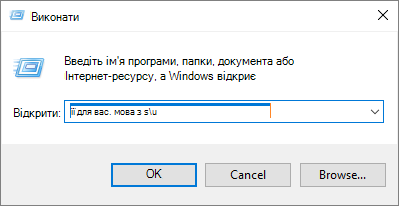
-
У Файловий провідник введіть C:\Users\<UserName>\AppData\Local\saralogs\uploadlogs і натисніть клавішу Enter таким чином:

Примітка.: <UserName> – це ваше ім'я профілю Windows у системі.
-
-
Щоб переглянути відомості про файл журналу, двічі клацніть і відкрийте файл. Для кожного сценарію буде створено й передано окремий файл журналу як формат >.log SaraTelemetry_<DataTime .
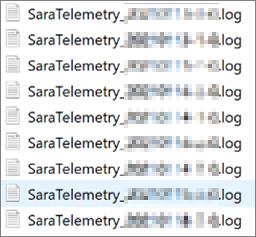
Файли журналів містять вичерпну інформацію, як-от SessionID, TimeStamp і програми Office у відповідній системі. Зібрана інформація повністю анонімна, і вона не відстежується для вас у будь-якій формі. Нижче наведено визначення деяких полів, які збираються як частина даних телеметрії:
-
GUID користувача : випадковий GUID, який зберігається в настройкахПомічник із підтримки й відновлення. Він може використовуватися для визначення тенденцій використання програми Office, зберігаючи дані анонімними.
-
Ідентифікатор запуску клієнта : випадковий GUID, який створюється під час запуску програми.
-
Ідентифікатор клієнта : позначає відомості про Office 365 клієнта про організацію, пов'язану з цим ідентифікатором.
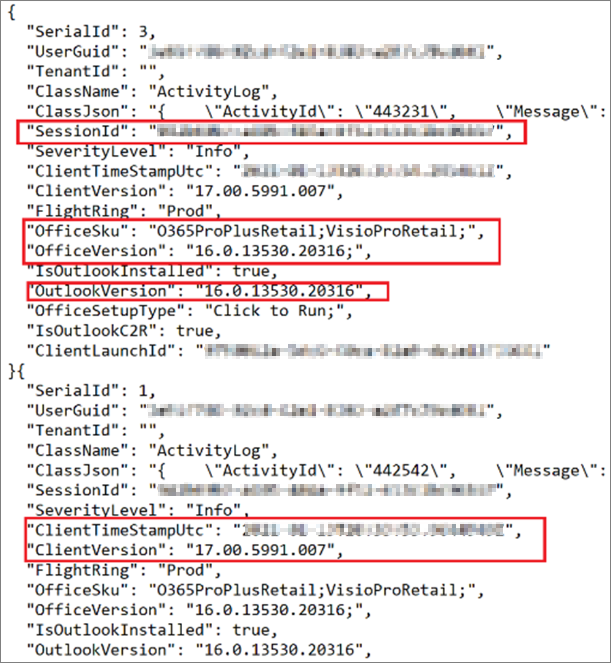
Щоб дізнатися більше про файли журналу, створені Помічник із підтримки й відновлення, знайдіть свій сценарій у таблиці нижче в стовпці "Сценарій" і перегляньте відповідні відомості в тому самому рядку. У таблиці нижче наведено такі відомості, як тип сценарію, джерело збирання даних, шлях збирання даних і файли збору даних. Шлях каталогу журналу призначення, з якого зберігаються ці дані та з якого вони отримуєте доступ, – %localappdata%\SaRALogs\UploadLogs.
|
Діагностика |
Джерело збирання даних |
Шлях до збирання даних |
Файли dataCollection |
Додаткові відомості про дані |
|---|---|---|---|---|
|
Конфігурація CRM Online |
||||
|
Журнали подій |
Застосування |
MsiInstallerEvents.log (MSIInstaller) |
||
|
Журнали подій |
Застосування |
MSCRMAddinEvents.log (MSCRMAddin) |
||
|
Журнали подій |
Застосування |
OutlookEvents.log (Outlook) |
||
|
Реєстру |
CurrentUser\SOFTWARE\Microsoft\MSCRMClient |
MSCRMClient_HKCU.reg.log |
||
|
Реєстру |
LocalMachine\SOFTWARE\Microsoft\MSCRMClient |
MSCRMClient_HKLM.reg.log |
||
|
FilePath |
crm{MajorversionMinorversion}clientconfig.log |
|||
|
FilePath |
crm{MajorversionMinorversion}clientmsi.log |
|||
|
FilePath |
crmsetup.log |
|||
|
FilePath |
ConfigUsingSaRA.log |
|||
|
Активація Office |
||||
|
Журнали подій |
Застосування |
(MsiInstaller), {randomGUID}.log |
||
|
Журнали подій |
Застосування |
EventCode=2011 (Microsoft Office), {randomGUID}.log |
||
|
Журнали подій |
LogFile='OAlerts' |
(Оповіщення Microsoft Office), {randomGUID}.log |
||
|
Реєстру |
LocalMachine\SOFTWARE\Microsoft\Office\15.0\ClickToRun\Configuration |
{randomGUID}.log |
||
|
Реєстру |
LocalMachine\SOFTWARE\Microsoft\OfficeSoftwareProtectionPlatform |
|||
|
Реєстру |
LocalMachine\SOFTWARE\Microsoft\Office\15.0\ClickToRun\Configuration |
|||
|
Реєстру |
LocalMachine\SOFTWARE\Microsoft\Office\15.0\ClickToRun\propertyBag |
|||
|
Реєстру |
LocalMachine\SOFTWARE\Microsoft\Office\15.0\Common\Licensing |
|||
|
Реєстру |
CurrentUser\Software\Microsoft\Office\15.0\Common\Licensing |
|||
|
Реєстру |
CurrentUser\Software\Microsoft\Office\15.0\Common\Licensing\OlsToken |
|||
|
Реєстру |
CurrentUser\Software\Microsoft\Office\15.0\Common\General\ |
|||
|
Реєстру |
CurrentUser\Software\Microsoft\Office\15.0\Registration\ |
|||
|
Реєстру |
CurrentUser\Software\Microsoft\Office\15.0\Registration\{Environment.MachineName} |
|||
|
Реєстру |
{GetCurrentUserSid()}\Software\Microsoft\Office\15.0\Registration\{Environment.MachineName} |
|||
|
FilePath |
%CommonApplicationData%\Microsoft\Office\Heartbeat\ |
HeartbeatCache.xml |
||
|
AllProductKeyStatus |
{randomGUID}.log |
|||
|
InstalledProductKeyStatus |
{randomGUID}.log |
|||
|
FilePath |
%windows%\%temp%, де fileName.EndsWith(".log") і (fileName.Contains(Environment.MachineName) або fileName.Contains("c2rintegrator") або fileName.Contains("firefly") |
{randomGUID}.log |
||
|
Інсталяція Office |
||||
|
FilePath |
%LocalAppData%\Temp |
{Environment.MachineName}-*-*.log або файли, які починаються з "officec2rclient.exe" як нечутливі до регістра |
||
|
FilePath |
%Windir%\Temp |
{Environment.MachineName}-*-*.log або файли, які починаються з "officec2rclient.exe" як нечутливі до регістра |
||
|
Активація Office |
||||
|
_dlicenseinfo.txt |
||||
|
_InstallDump.txt |
||||
|
_licenseDiag.err |
||||
|
_systemInfo.txt |
||||
|
_taskListPost.txt |
||||
|
_taskListPre.txt |
||||
|
aria-debug-18704.log |
||||
|
FilePath |
%localappdata%\temp\{randomGUID} |
OfficeActivationLogs.zip та * з папки Temp |
Ключ: де * = всі файли |
|
|
Реєстру |
HKEY_LOCAL_MACHINE\SOFTWARE\Microsoft\Office\ClickToRun\Configuration |
C2R_Config |
||
|
Реєстру |
HKEY_LOCAL_MACHINE\SOFTWARE\Microsoft\Office\ClickToRun\Configuration\15.0 |
C2R_Config_15 |
||
|
Реєстру |
HKEY_LOCAL_MACHINE\SOFTWARE\Microsoft\Office\ClickToRun\Configuration\16.0 |
C2R_Config_16 |
||
|
Реєстру |
HKEY_LOCAL_MACHINE\SOFTWARE\Microsoft\Office\ClickToRun\ProductReleaseIDs |
C2R_ProductReleaseID |
||
|
Реєстру |
HKEY_LOCAL_MACHINE\SOFTWARE\Microsoft\OfficeSoftwareProtectionPlatform |
OfficeSoftwareProtectionPlatform |
||
|
Реєстру |
HKEY_LOCAL_MACHINE\SOFTWARE\Microsoft\Office\15.0\ClickToRun\Configuration |
C2R_15_Config |
||
|
Реєстру |
HKEY_LOCAL_MACHINE\SOFTWARE\Microsoft\Office\15.0\ClickToRun\propertyBag |
C2R_15_ProductBag |
||
|
Реєстру |
HKEY_LOCAL_MACHINE\SOFTWARE\Microsoft\Office\15.0\Common\Licensing |
C2R_15_Licensing |
||
|
Реєстру |
HKEY_LOCAL_MACHINE\SOFTWARE\Wow6432Node\Microsoft\OfficeSoftwareProtectionPlatform |
OfficeSoftwareProtectionPlatform |
||
|
Реєстру |
HKEY_LOCAL_MACHINE\SOFTWARE\Wow6432Node\Microsoft\Office\15.0\ClickToRun\Configuration |
Wow6432Node_15_Config |
||
|
Реєстру |
HKEY_LOCAL_MACHINE\SOFTWARE\Wow6432Node\Microsoft\Office\15.0\ClickToRun\propertyBag |
Wow6432Node_15_propertybag |
||
|
Реєстру |
HKEY_LOCAL_MACHINE\SOFTWARE\Wow6432Node\Microsoft\Office\15.0\Common\Licensing |
Wow6432Node_15_Licensing |
||
|
Реєстру |
HKEY_CURRENT_USER\Software\Microsoft\Office\15.0\Common\Licensing |
HKCU_15_Licensing |
||
|
Реєстру |
HKEY_CURRENT_USER\Software\Microsoft\Office\15.0\Common\Licensing\OlsToken |
HKCU_15_OlsToken |
||
|
Реєстру |
HKEY_CURRENT_USER\Software\Microsoft\Office\15.0\Common\General\ |
HKCU_15_General |
||
|
Реєстру |
HKEY_CURRENT_USER\Software\Microsoft\Office\15.0\Registration\ |
HKCU_15_Registration |
||
|
Реєстру |
HKEY_CURRENT_USER\Software\Wow6432Node\Microsoft\Office\15.0\Common\Licensing |
HKCU_Wow6432Node_15_Licensing |
||
|
Реєстру |
HKEY_CURRENT_USER\Software\Wow6432Node\Microsoft\Office\15.0\Common\Licensing\OlsToken |
HKCU_Wow6432Node_15_OlsToken |
||
|
Реєстру |
HKEY_CURRENT_USER\Software\Wow6432Node\Microsoft\Office\15.0\Common\General\ |
HKCU_Wow6432Node_15_General |
||
|
Реєстру |
HKEY_CURRENT_USER\Software\Wow6432Node\Microsoft\Office\15.0\Registration\ |
HKCU_Wow6432Node_15_Registration |
||
|
Реєстру |
HKEY_LOCAL_MACHINE\SOFTWARE\Microsoft\Office\16.0\ClickToRun\Configuration |
C2R_16_Config |
||
|
Реєстру |
HKEY_LOCAL_MACHINE\SOFTWARE\Microsoft\Office\16.0\ClickToRun\propertyBag |
C2R_16_ProductBag |
||
|
Реєстру |
HKEY_LOCAL_MACHINE\SOFTWARE\Microsoft\Office\16.0\Common\Licensing |
C2R_16_Licensing |
||
|
Реєстру |
HKEY_LOCAL_MACHINE\SOFTWARE\Wow6432Node\Microsoft\Office\16.0\ClickToRun\Configuration |
Wow6432Node_16_Config |
||
|
Реєстру |
HKEY_LOCAL_MACHINE\SOFTWARE\Wow6432Node\Microsoft\Office\16.0\ClickToRun\Configuration |
Wow6432Node_16_propertybag |
||
|
Реєстру |
HKEY_LOCAL_MACHINE\SOFTWARE\Wow6432Node\Microsoft\Office\16.0\Common\Licensing |
Wow6432Node_16_Licensing |
||
|
Реєстру |
HKEY_CURRENT_USER\Software\Microsoft\Office\16.0\Common\Licensing |
HKCU_16_Licensing |
||
|
Реєстру |
HKEY_CURRENT_USER\Software\Microsoft\Office\16.0\Common\Licensing\OlsToken |
HKCU_16_OlsToken |
||
|
Реєстру |
HKEY_CURRENT_USER\Software\Microsoft\Office\16.0\Common\General\ |
HKCU_16_General |
||
|
Реєстру |
HKEY_CURRENT_USER\Software\Microsoft\Office\16.0\Registration |
HKCU_16_Registration |
||
|
Реєстру |
HKEY_CURRENT_USER\Software\Wow6432Node\Microsoft\Office\16.0\Common\Licensing |
HKCU_Wow6432Node_16_Licensing |
||
|
Реєстру |
HKEY_CURRENT_USER\Software\Wow6432Node\Microsoft\Office\16.0\Common\Licensing\OlsToken |
HKCU_Wow6432Node_16_OlsToken |
||
|
Реєстру |
HKEY_CURRENT_USER\Software\Wow6432Node\Microsoft\Office\16.0\Common\General\ |
HKCU_Wow6432Node_16_General |
||
|
Реєстру |
HKEY_CURRENT_USER\Software\Wow6432Node\Microsoft\Office\16.0\Registration |
HKCU_Wow6432Node_16_Registration |
||
|
Засіб усунення неполадок OneDrive |
||||
|
Реєстру |
LocalMachine\SOFTWARE\Microsoft\Windows\CurrentVersion\Explorer\ShellIconOverlayIdentifiers |
IconOverlay_HKLM.reg |
||
|
Реєстру |
LocalMachine\SOFTWARE\WOW6432Node\Microsoft\Windows\CurrentVersion\Explorer\ShellIconOverlayIdentifiers |
IconOverlayWOW_HKLM.reg |
||
|
Реєстру |
CurrentUser\SOFTWARE\Microsoft\OneDrive |
OneDrive_HKCU.reg |
||
|
FilePath |
%localappdata%\Microsoft\OneDrive\logs\{*Business* у будь-яких вкладених папках} |
* і ПРИМІТКА: за винятком obfuscationstringmap.txt |
Ключ: де * = всі файли |
|
|
FilePath |
%localappdata%\Microsoft\OneDrive\Settings\{*Business* у будь-яких вкладених папках} |
healingItems.txt |
||
|
FilePath |
%localappdata%\Microsoft\OneDrive\setup\logs\{any subfolders} |
* і ПРИМІТКА: за винятком obfuscationstringmap.txt |
Ключ: де * = всі файли |
|
|
Сценарії перехиб'ється |
||||
|
FilePath |
%localappdata%\temp\Outlook Logging |
для кожного файлу ETL: *.etl та {ім'я файлу двійкового etl-файлу без розширення}_timber.xml, {randomGUID}-HR.txt |
||
|
Реєстру |
Кущ реєстру == CurrentUser; Основні версії 12 і 14: |
{randomGUID}_OutlookProfile.txt |
||
|
Реєстру |
LocalMachine\SOFTWARE\\Wow6432Node\\Microsoft\\Office\\Outlook\\Addins and enumerate all system addins CurrentUser\Software\\Microsoft\\Office\\Outlook\\Addins and enumerate all current user addin |
{randomGUID}_AddIns.txt |
||
|
FilePath |
%localappdata%\temp\Outlook Logging |
для кожного файлу ETL: *.etl та {ім'я файлу двійкового etl-файлу без розширення}_timber.xml, {randomGUID}-HR.txt |
||
|
Outlook Expert Experience (OffCAT) |
||||
|
FilePath |
Якщо користувача автентифіковано |
ConfigurationDetails_{CorrelationId}.json та ConfigurationDetails_{CorrelationId}.html з offCatDataCollectionAction і API_Results. {date timestamp}.log |
||
|
FilePath |
Якщо користувача не автентифіковано |
ConfigurationDetails_{CorrelationId}.html з offCatDataCollectionAction і API_Results OffCAT. {date timestamp}.log |
||
|
Вхід у "Skype для бізнесу" |
||||
|
FilePath |
якщо версію Skype інстальовано == 2016 %LocalAppData%\\microsoft\Office\16.0\Lync\Tracing else %LocalAppData%\microsoft\Office\15.0\Lync\Tracing |
файли в цьому розташуванні з іменем, що містить "SigninTelemetryLog.xml" |
||
|
RoiScan заповнено |
||||
|
FilePath |
%localappdata%\temp\{Random GUID}\RoiScan.vbs |
якщо (LocalizationKey == "OfficeSignInScenario") %localappdata%\temp\OfficeSignIn.log.zip else %localappdata%\temp\RoiScan.log.zip, {machinename}_Roiscan.log, {machinename}_roiscan.xml |
||
|
Office VNextDiag |
||||
|
Шлях до файлу |
%localappdata%\temp |
vNextDiag.ps1.zip, vNextDiag_SaRA_Output.txt |











